【愚公系列】2022年11月 微信小程序-优购电商项目-订单列表页面
【摘要】 前言订单列表页面对于用户来说具备以下两个方面的作用:1.交易凭证:售后、维权、发票都有据可循;针对买卖双方的争议,提供一条依据。2.状态跟踪:交易链条较长的订单有跟踪订单状态的需求,譬如通过淘宝购买一件产品,长时间未收到货物,用户希望能看到订单及物流状态。如,待下单、待支付、运输中(相关物流信息查询)待收货、待评价等等。 一、订单列表页面 1. 业务逻辑根据不同的的状态去加载不同的订单数据...
前言
订单列表页面对于用户来说具备以下两个方面的作用:
1.交易凭证:售后、维权、发票都有据可循;针对买卖双方的争议,提供一条依据。
2.状态跟踪:交易链条较长的订单有跟踪订单状态的需求,譬如通过淘宝购买一件产品,长时间未收到货物,用户希望能看到订单及物流状态。如,待下单、待支付、运输中(相关物流信息查询)待收货、待评价等等。
一、订单列表页面
1. 业务逻辑
- 根据不同的的状态去加载不同的订单数据
- 点击标题紧挨着对应数据
2.涉及的接口数据
- 查询订单数据
3. 关键技术
- ⼩程序 ⾃定义组件的 传参 ⽗向⼦动态传参 this.selectComponent("#tabs");
- 时间戳 格式化处理
二、订单列表页面代码
1.页面代码
<Tabs tabs="{{tabs}}" bindtabsItemChange="handleTabsItemChange" >
<view class="order_main">
<view
wx:for="{{orders}}"
wx:key="order_id"
class="order_item">
<view class="order_no_row">
<view class="order_no_text">订单编号</view>
<view class="order_no_value">{{item.order_number}}</view>
</view>
<view class="order_price_row">
<view class="order_price_text">订单价格</view>
<view class="order_price_value">¥{{item.order_price}}</view>
</view>
<view class="order_time_row">
<view class="order_time_text">订单日期</view>
<view class="order_time_value">{{item.create_time_cn}}</view>
</view>
</view>
</view>
</Tabs>
import { request } from "../../request/index.js";
Page({
/**
* 页面的初始数据
*/
data: {
orders: [],
tabs: [
{
id: 0,
value: "全部",
isActive: true
},
{
id: 1,
value: "待付款",
isActive: false
},
{
id: 2,
value: "待发货",
isActive: false
},
{
id: 3,
value: "退款/退货",
isActive: false
}
]
},
onShow(options) {
const token = wx.getStorageSync("token");
if (!token) {
wx.navigateTo({
url: '/pages/auth/index'
});
return;
}
// 1 获取当前的小程序的页面栈-数组 长度最大是10页面
let pages = getCurrentPages();
// 2 数组中 索引最大的页面就是当前页面
let currentPage = pages[pages.length - 1];
// 3 获取url上的type参数
const { type } = currentPage.options;
// 4 激活选中页面标题 当 type=1 index=0
this.changeTitleByIndex(type-1);
this.getOrders(type);
},
// 获取订单列表的方法
async getOrders(type) {
const res = await request({ url: "/my/orders/all", data: { type } });
this.setData({
orders: res.orders.map(v=>({...v,create_time_cn:(new Date(v.create_time*1000).toLocaleString())}))
})
},
// 根据标题索引来激活选中 标题数组
changeTitleByIndex(index) {
// 2 修改源数组
let { tabs } = this.data;
tabs.forEach((v, i) => i === index ? v.isActive = true : v.isActive = false);
// 3 赋值到data中
this.setData({
tabs
})
},
handleTabsItemChange(e) {
// 1 获取被点击的标题索引
const { index } = e.detail;
this.changeTitleByIndex(index);
// 2 重新发送请求 type=1 index=0
this.getOrders(index+1);
}
})
.order_main .order_item {
padding: 20rpx;
border-bottom: 1rpx solid #ccc;
color: #666;
}
.order_main .order_item .order_no_row {
display: flex;
padding: 10rpx 0;
justify-content: space-between;
}
.order_main .order_item .order_price_row {
display: flex;
padding: 10rpx 0;
justify-content: space-between;
}
.order_main .order_item .order_price_row .order_price_value {
color: var(--themeColor);
font-size: 32rpx;
}
.order_main .order_item .order_time_row {
display: flex;
padding: 10rpx 0;
justify-content: space-between;
}
2.效果
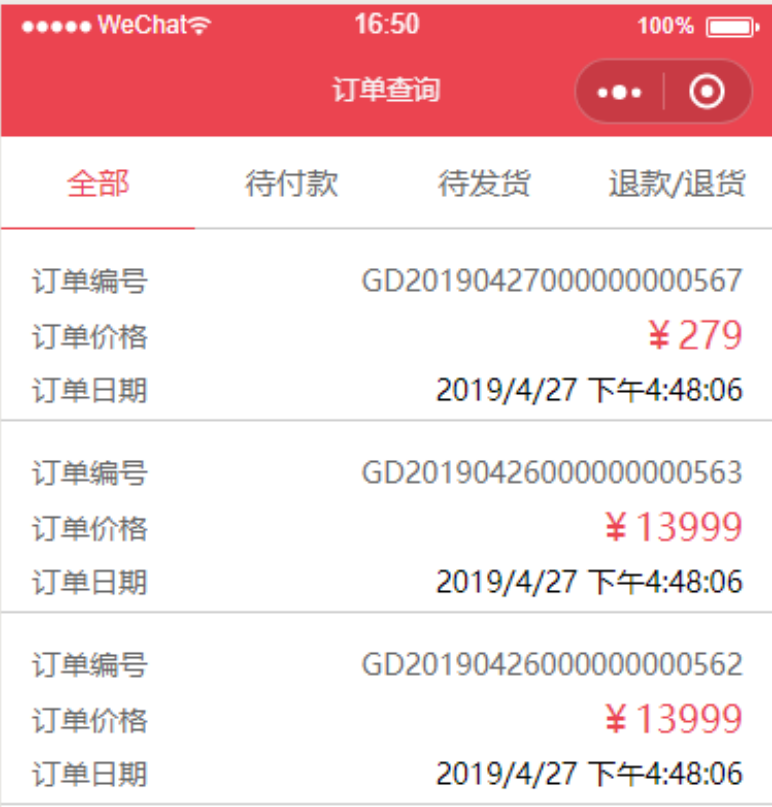
【版权声明】本文为华为云社区用户原创内容,未经允许不得转载,如需转载请自行联系原作者进行授权。如果您发现本社区中有涉嫌抄袭的内容,欢迎发送邮件进行举报,并提供相关证据,一经查实,本社区将立刻删除涉嫌侵权内容,举报邮箱:
cloudbbs@huaweicloud.com
- 点赞
- 收藏
- 关注作者


评论(0)